VMware:vSphere 6.7(ESXI 6.7)安裝步驟
阿新 • • 發佈:2018-10-19
訪問 網卡 -o 修改配置 images 硬件 f2c 缺少 系統 環境:VMware VCSA 6.7 (VMware-VCSA-all-6.7.0-8169922.iso)
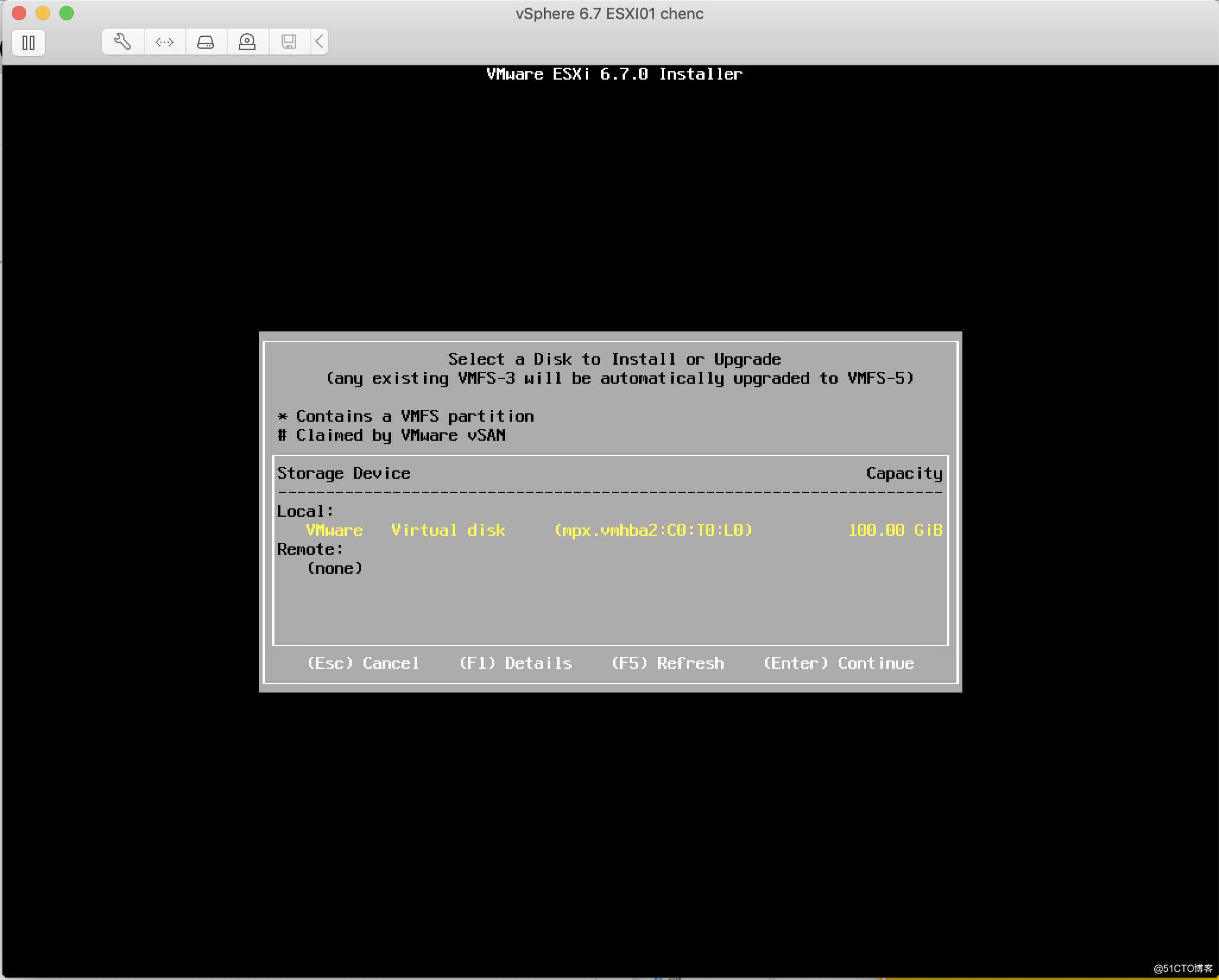
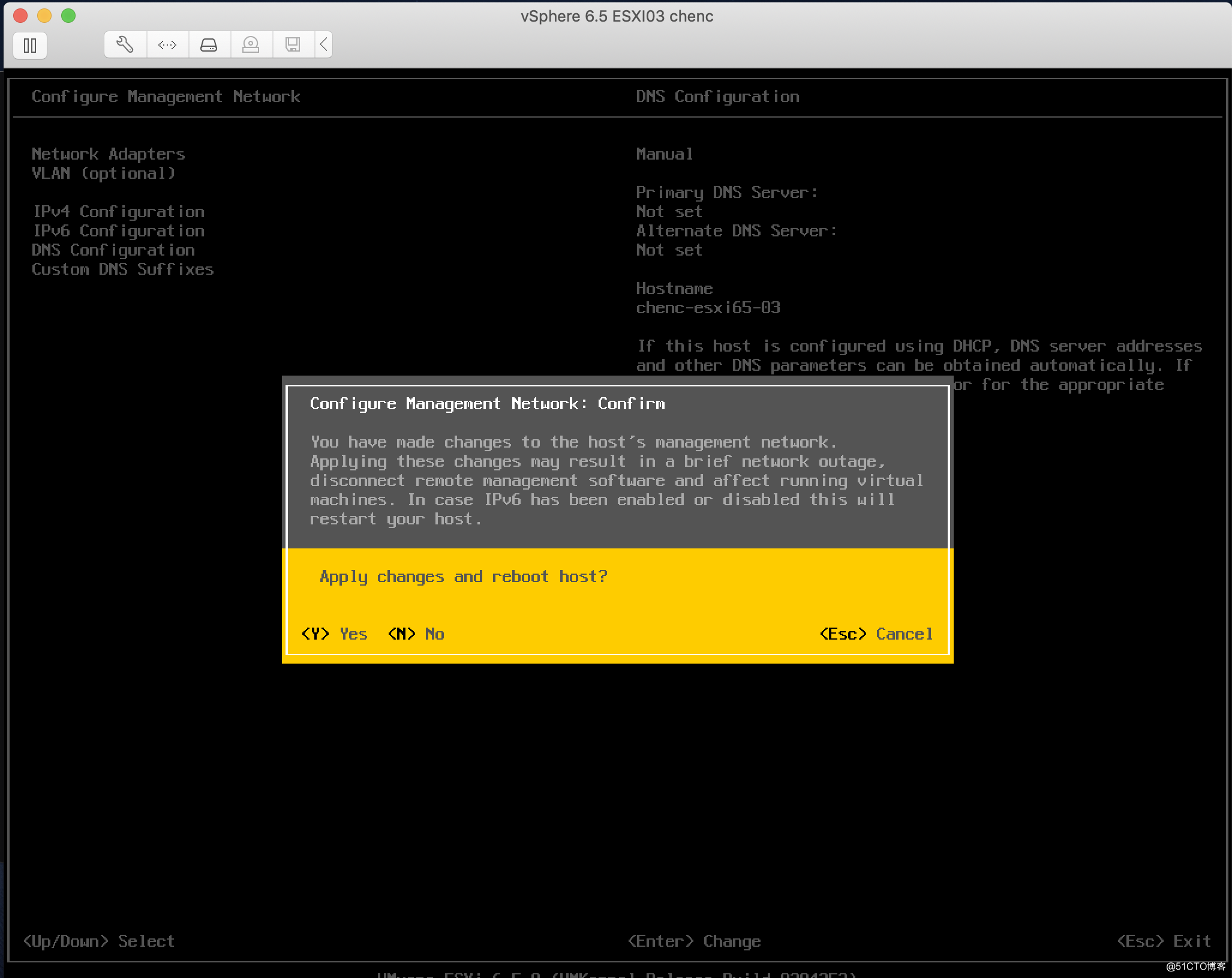
Step 1:選擇從vSphere 6.7的安裝盤引導: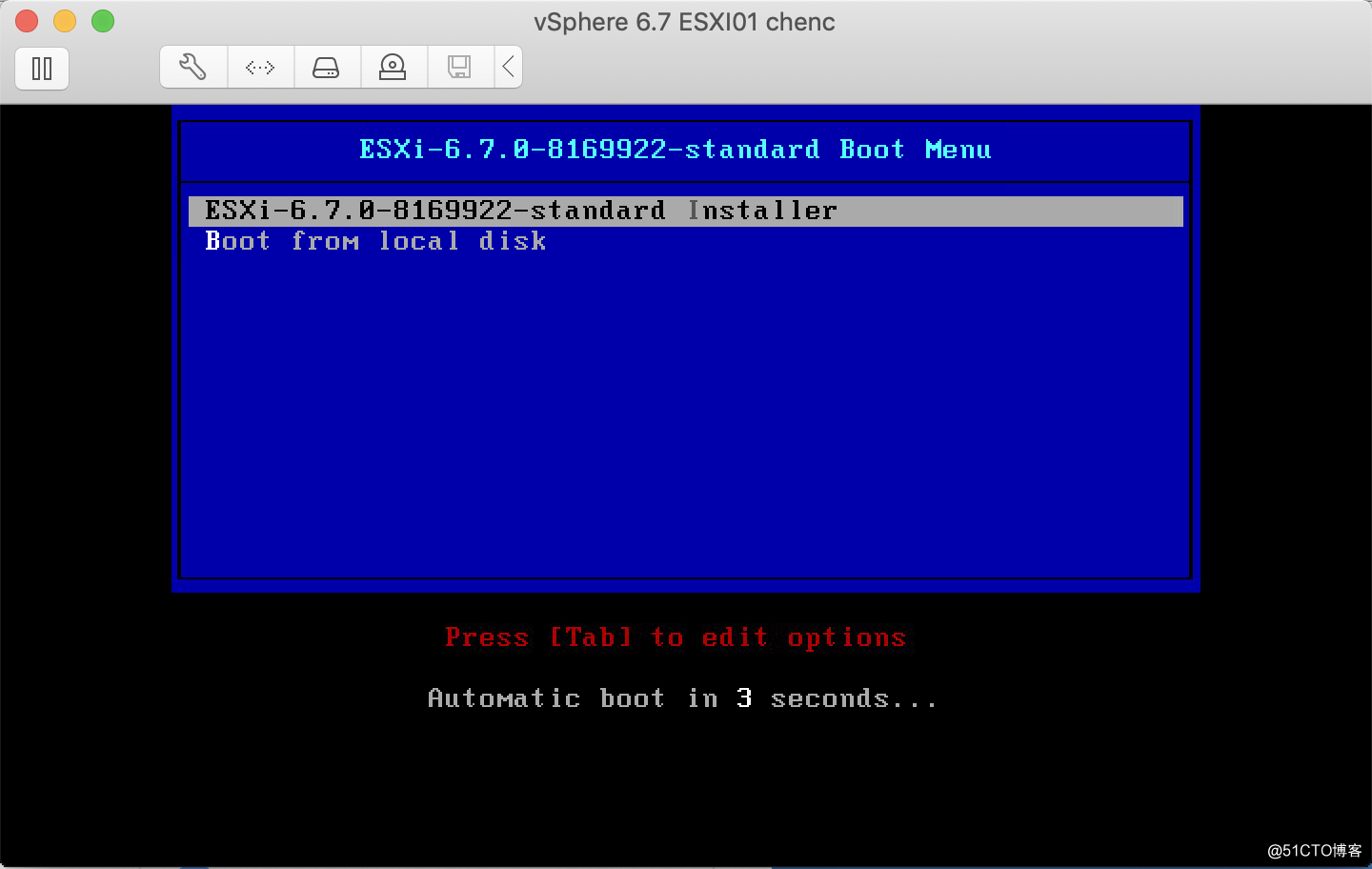
Step 2:開始加載vSphere 6.7引導盤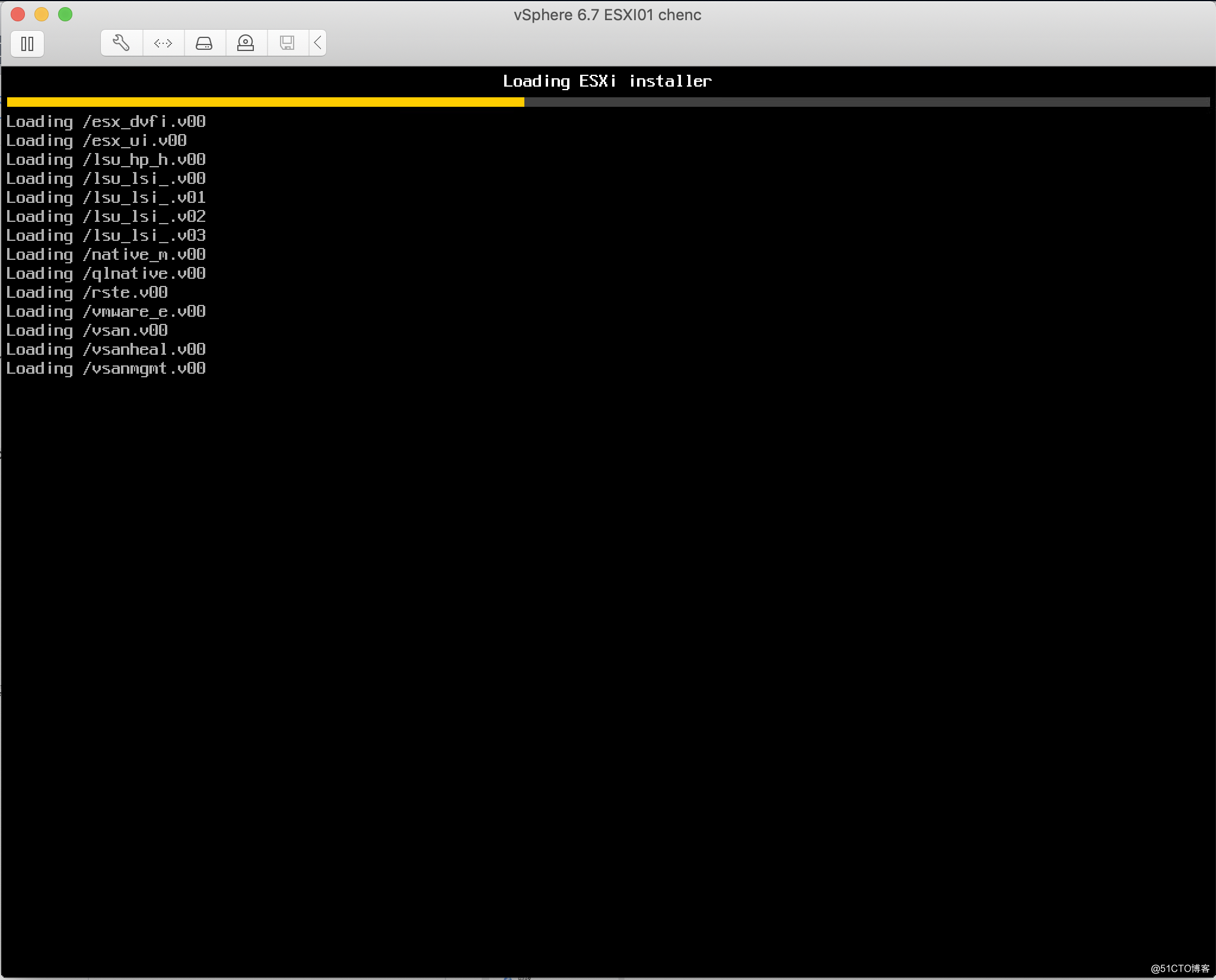
Step 3:加載系統信息,驗證硬件驅動
(該過程如有任何階段失敗,則需要考慮是否是vSphere 6.7的iso文件中是否缺少對應的驅動)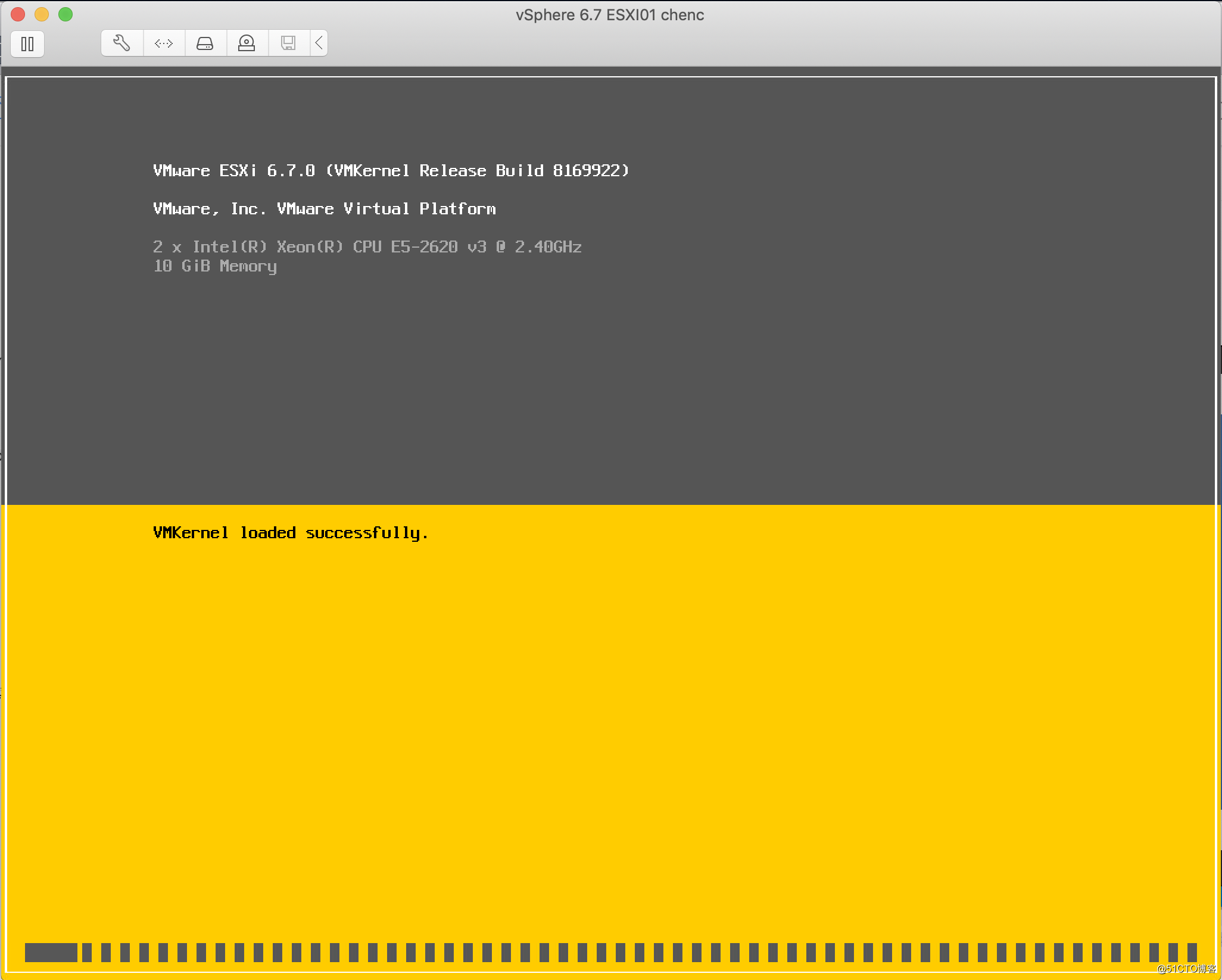
Step 4:輸入Enter,開始安裝vSphere 6.7進程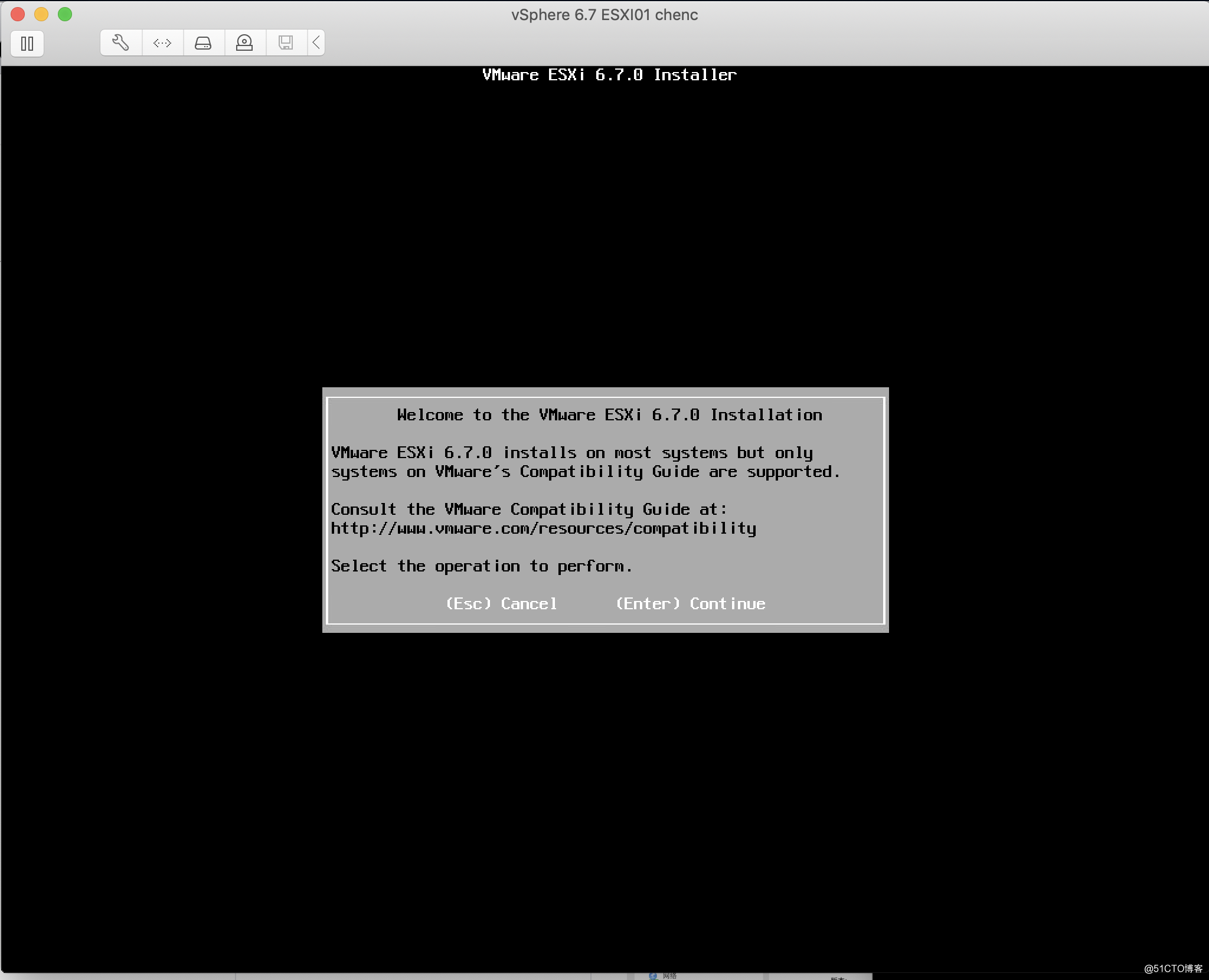
Step 5:F11 接受用戶協議
(截圖界面忘記截了,後期補上)
Step 6:選擇對應的vSphere 6.7安裝位置
(如果此處無法掃出任何安裝位置,可需要考慮vSphere 6.7安裝盤是否缺少對應驅動)
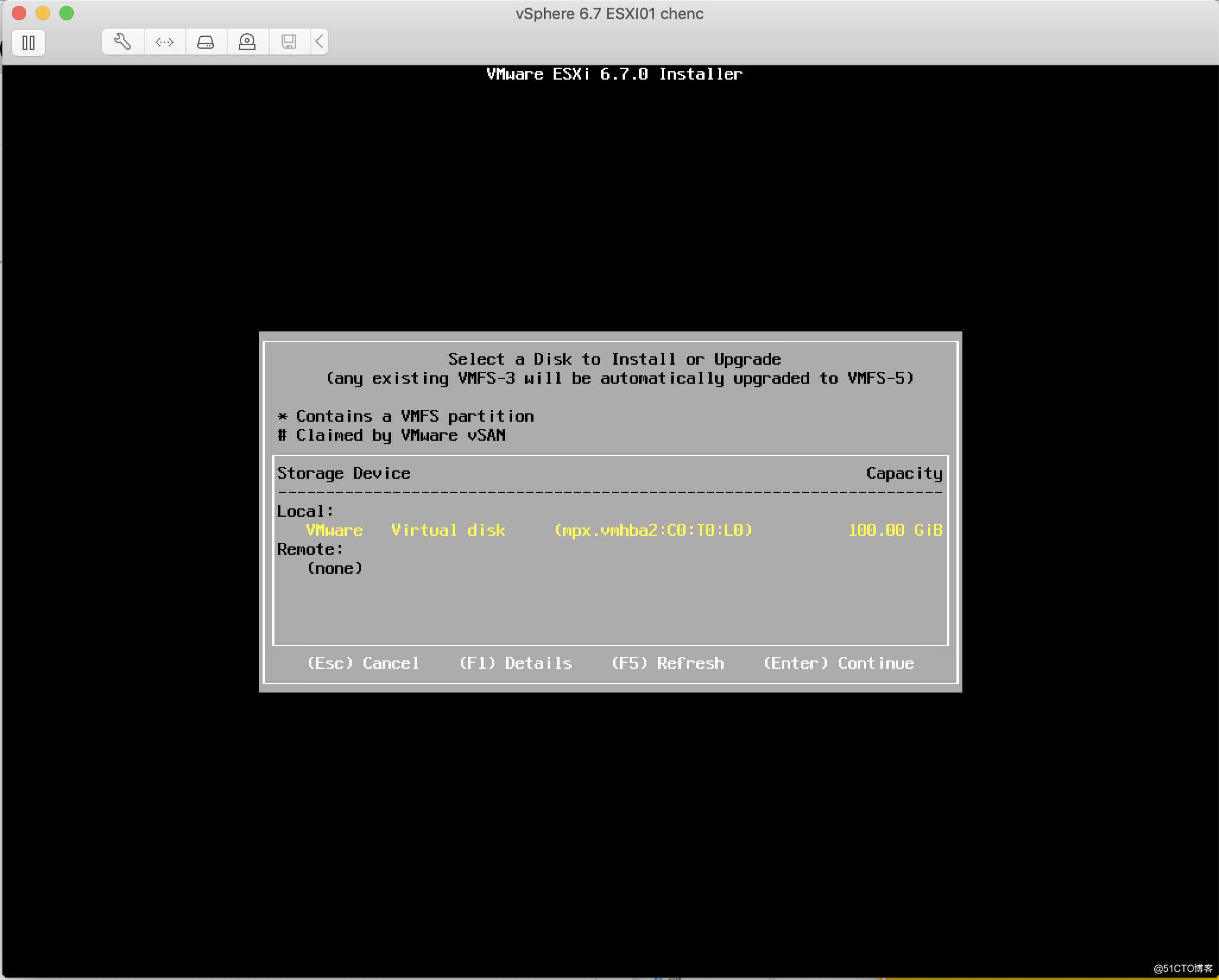
Step 7:選擇安裝過程中的鍵盤模式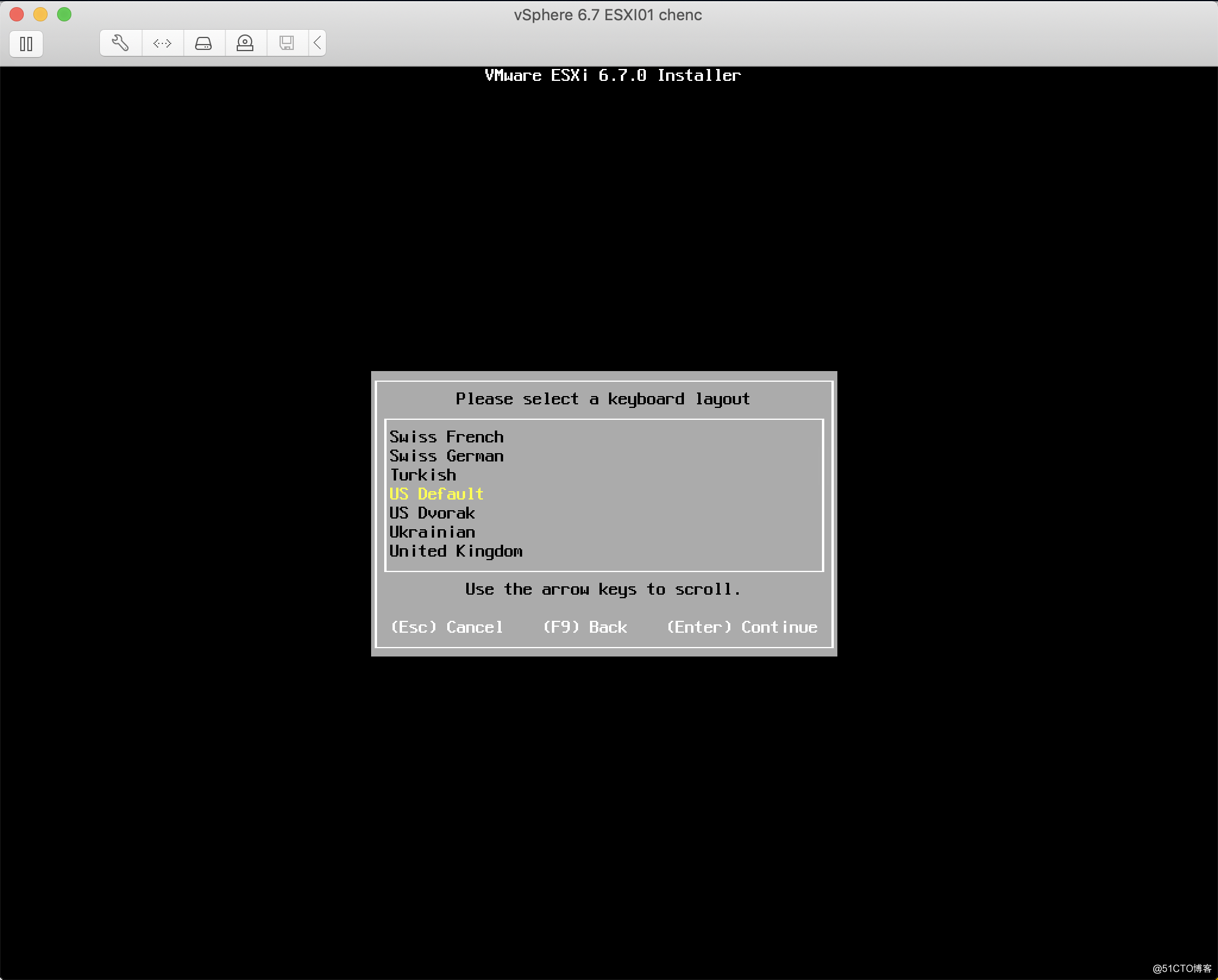
Step 8:設置vSphere 6.7的root管理和登陸密碼
(註意:vSphere 6.7不再支持簡單密碼!)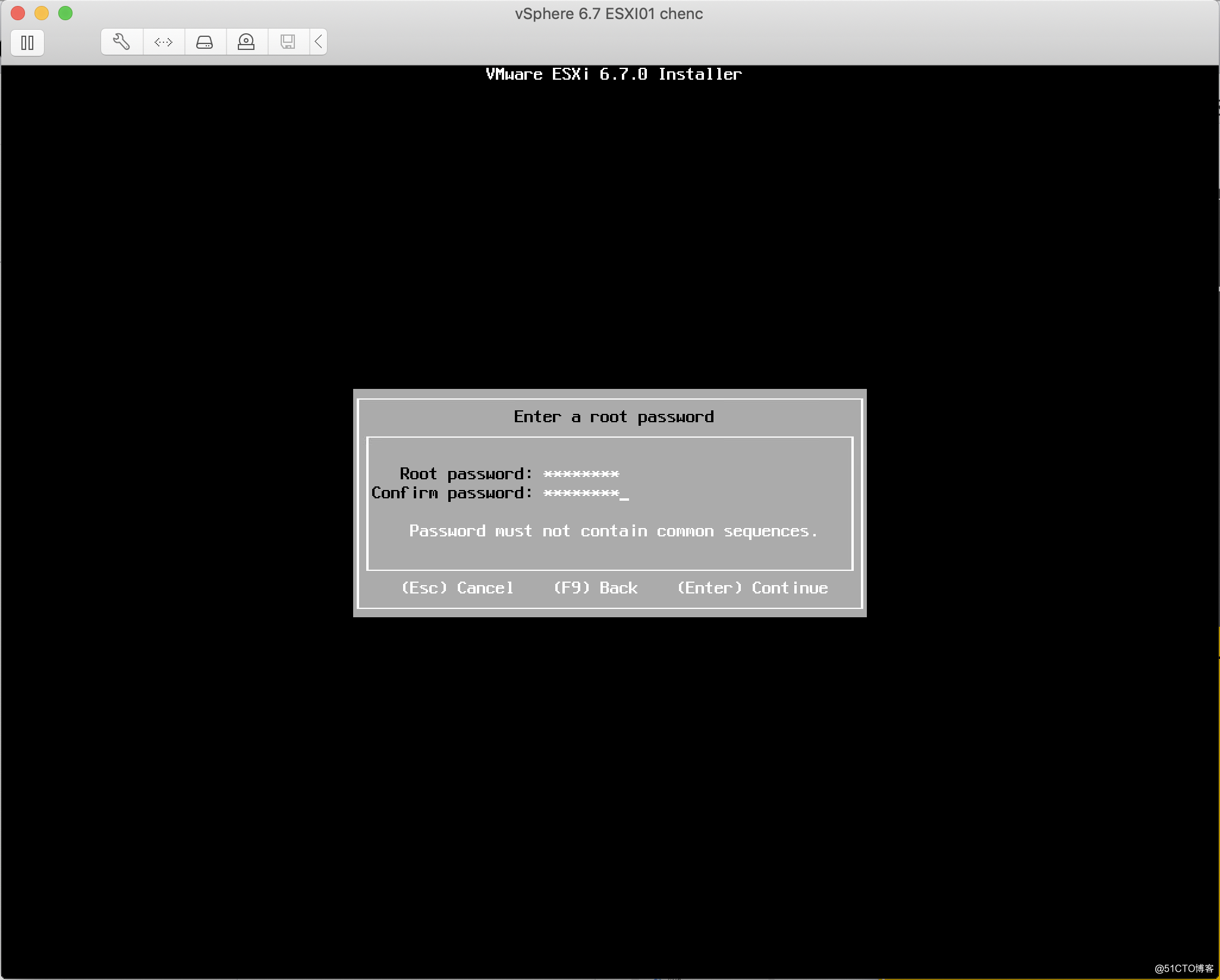
Step 9:F11 開始安裝vSphere 6.7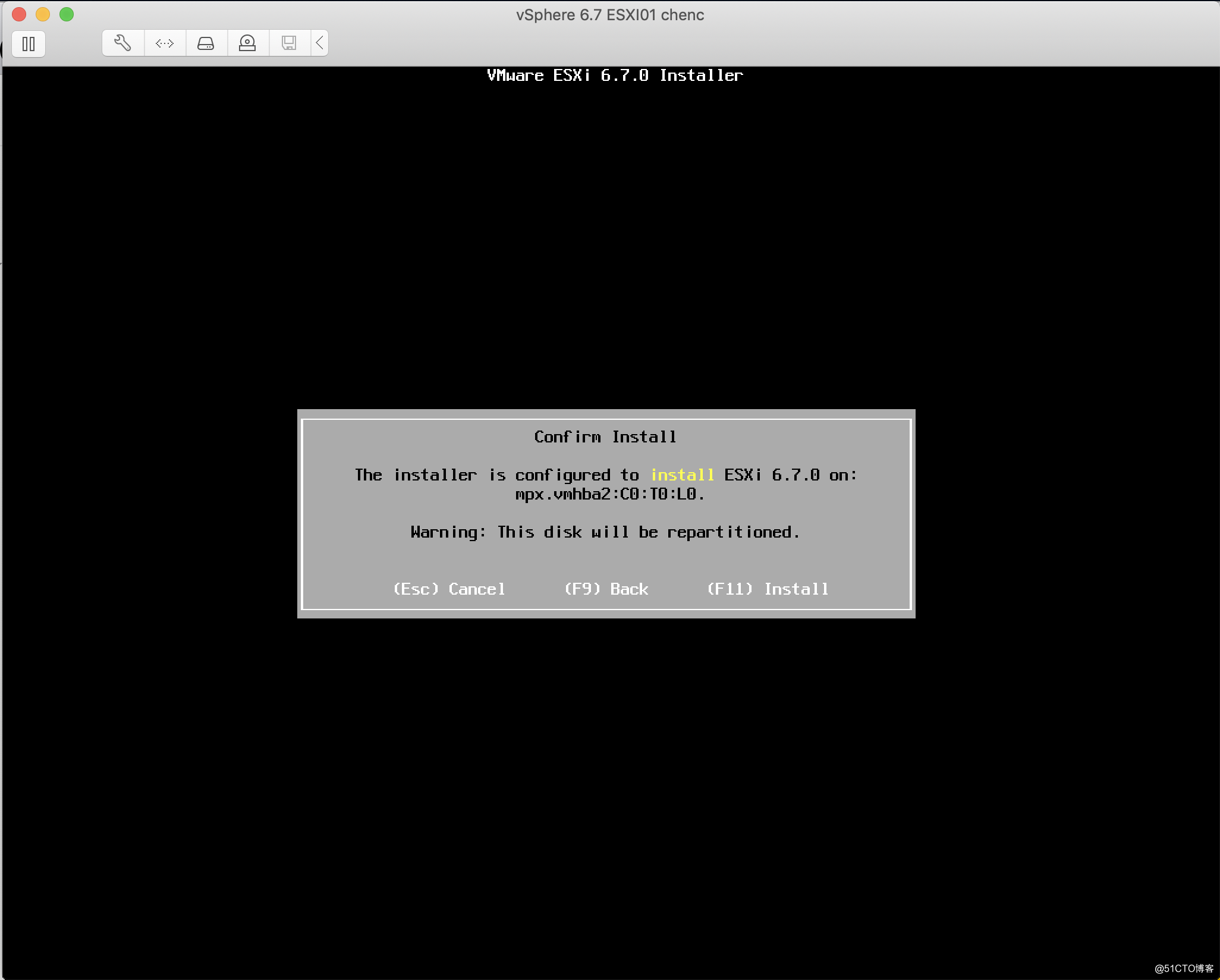
Step 10:安裝完成,彈出對應安裝引導盤並重啟主機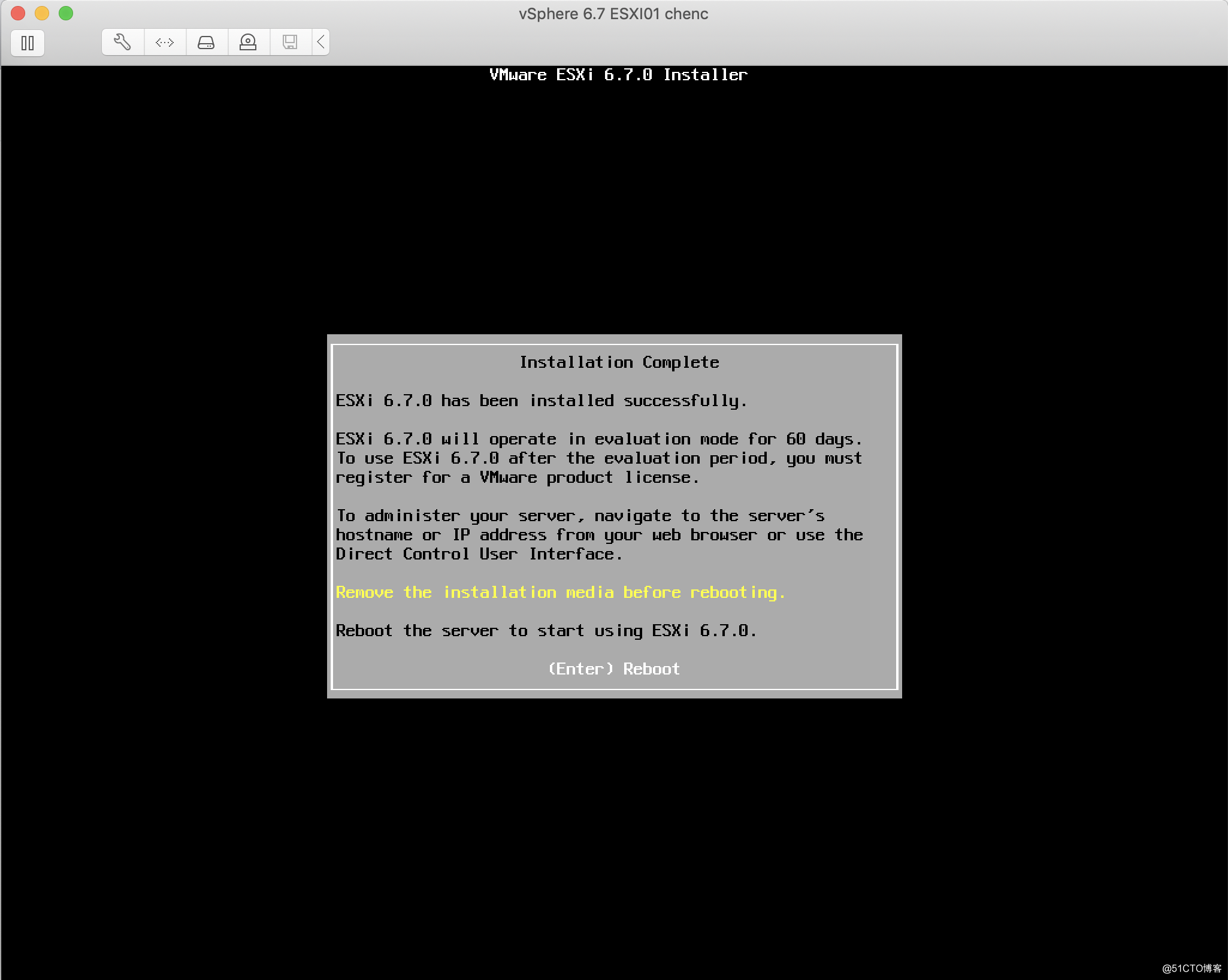
Step 11:重啟完成後,系統界面如下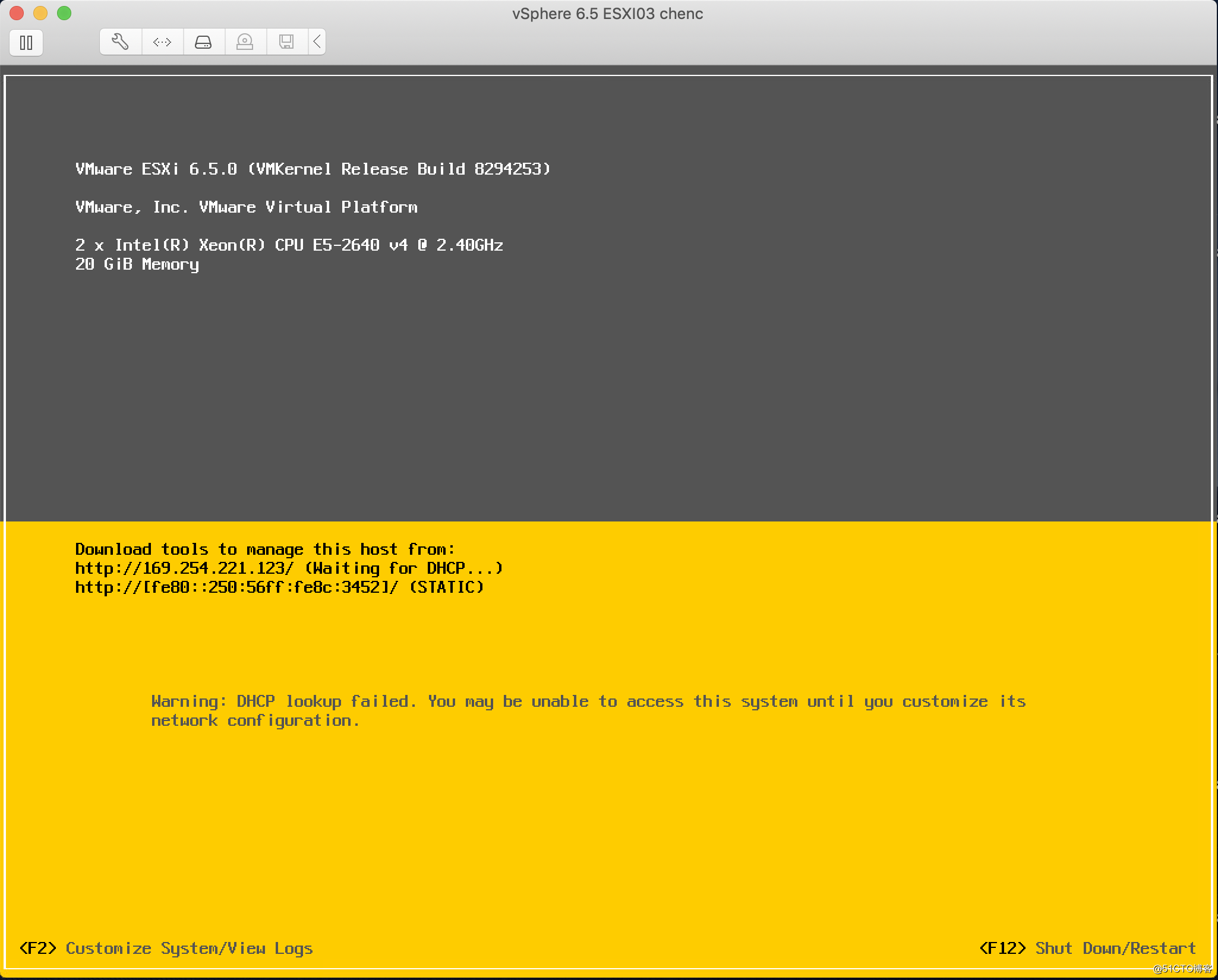
Step 12:F2 進入系統設置界面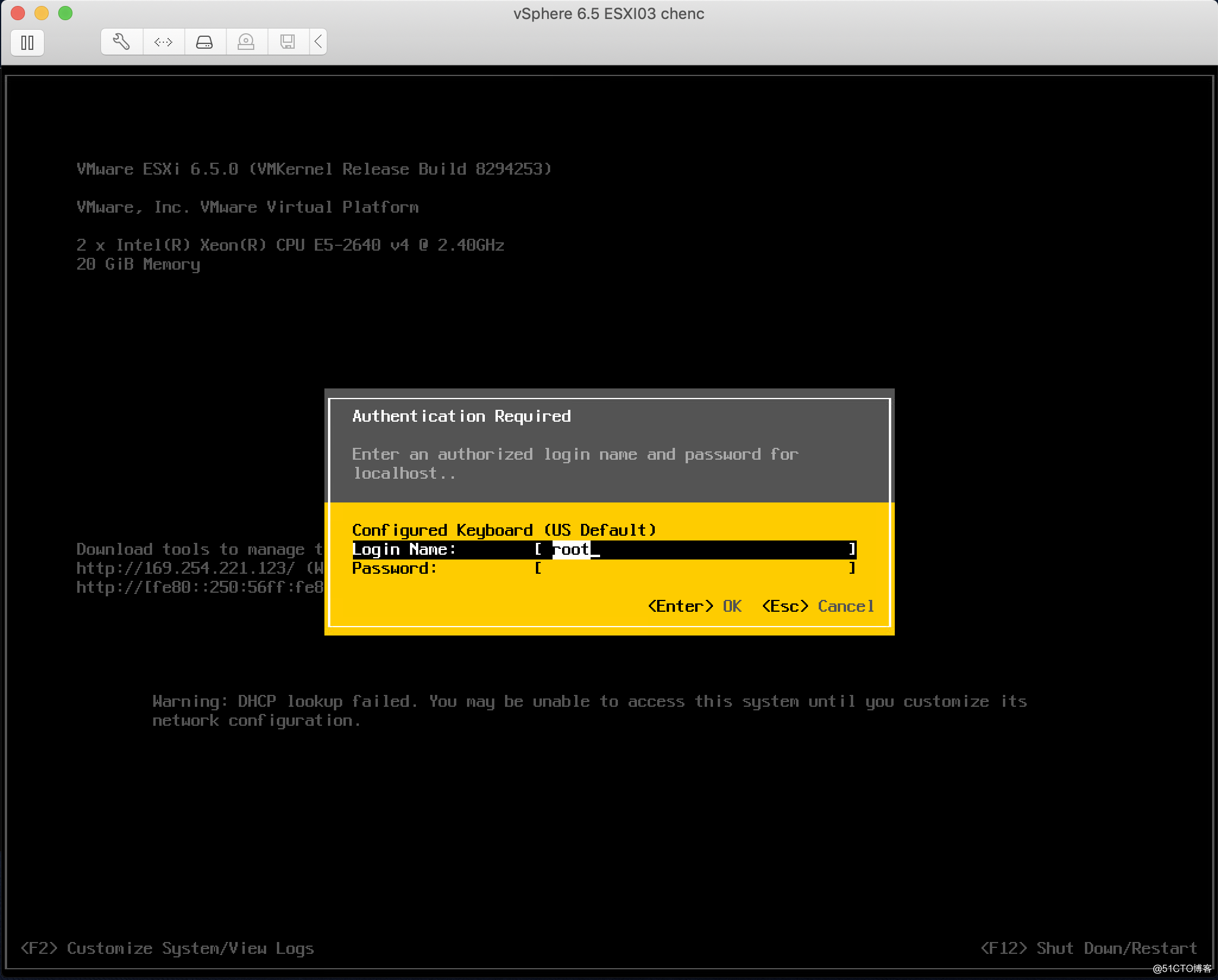
Step 13:可對系統進行如下修改配置,具體如下:
(選擇Configure Management Network進行管理網絡配置)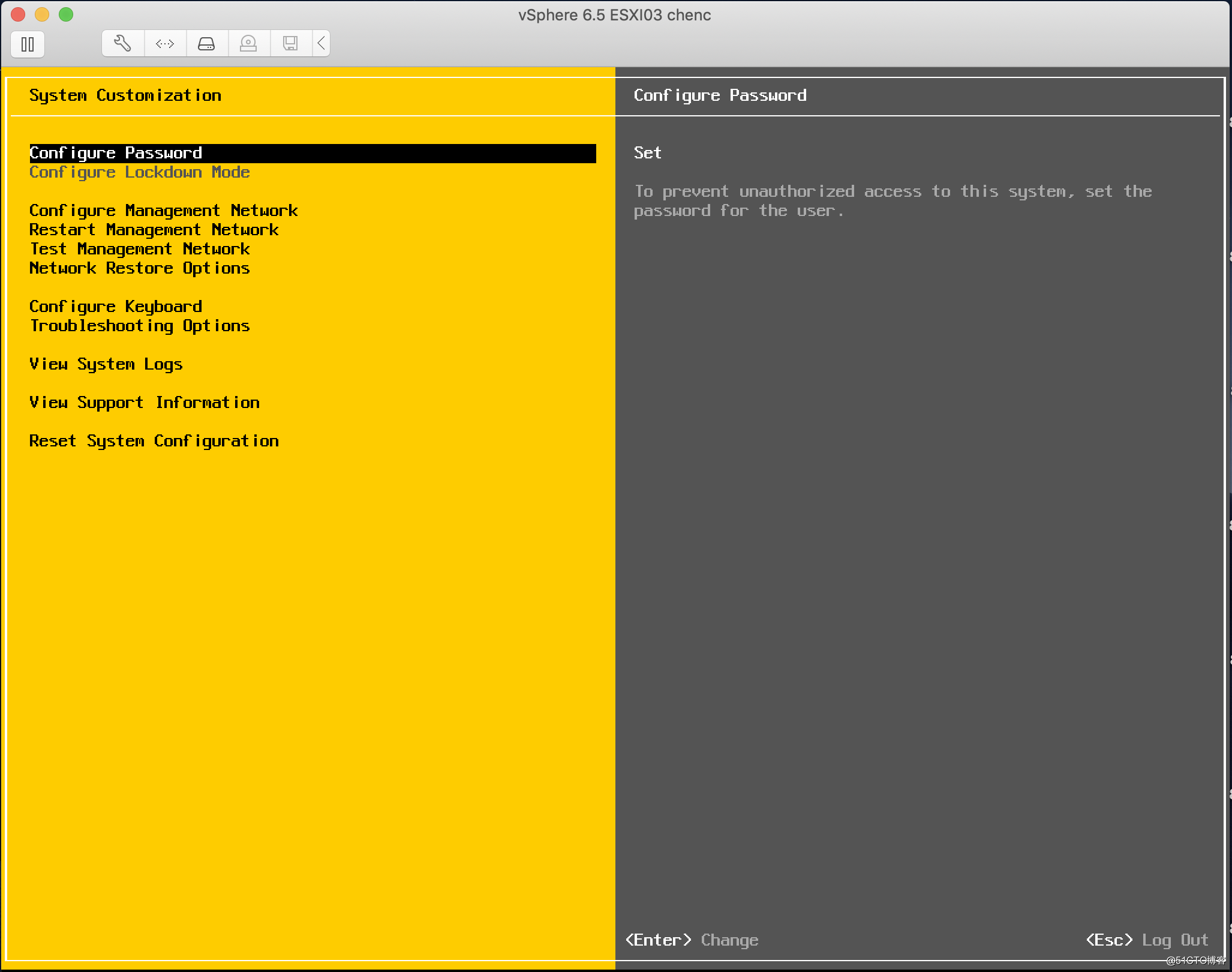
Step 14:可以選擇修改管理網絡網卡、VLAN、IPv4、IPv6、DNS、DNS域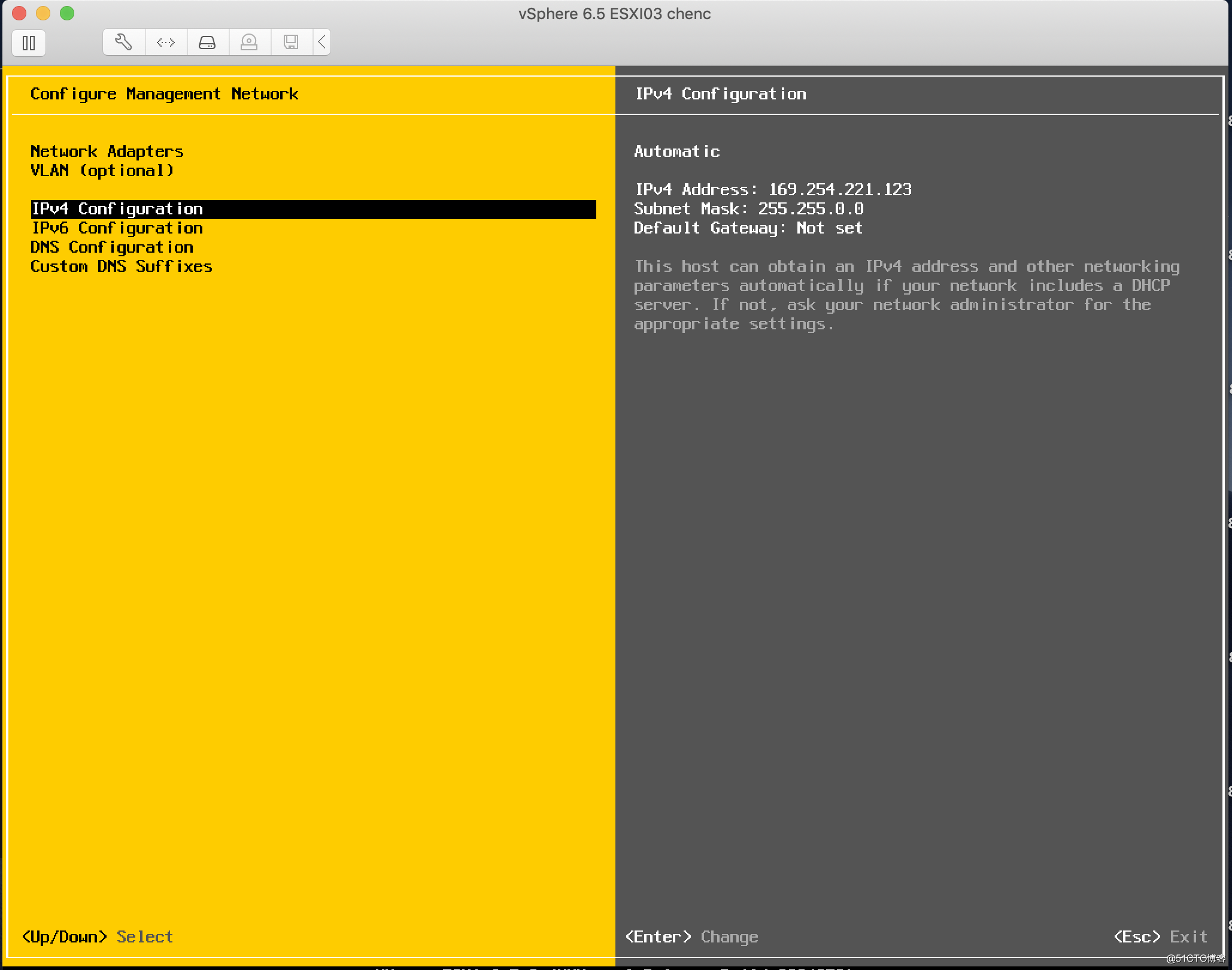
Step 15:配置完成後,保存配置,此時系統會再次重啟
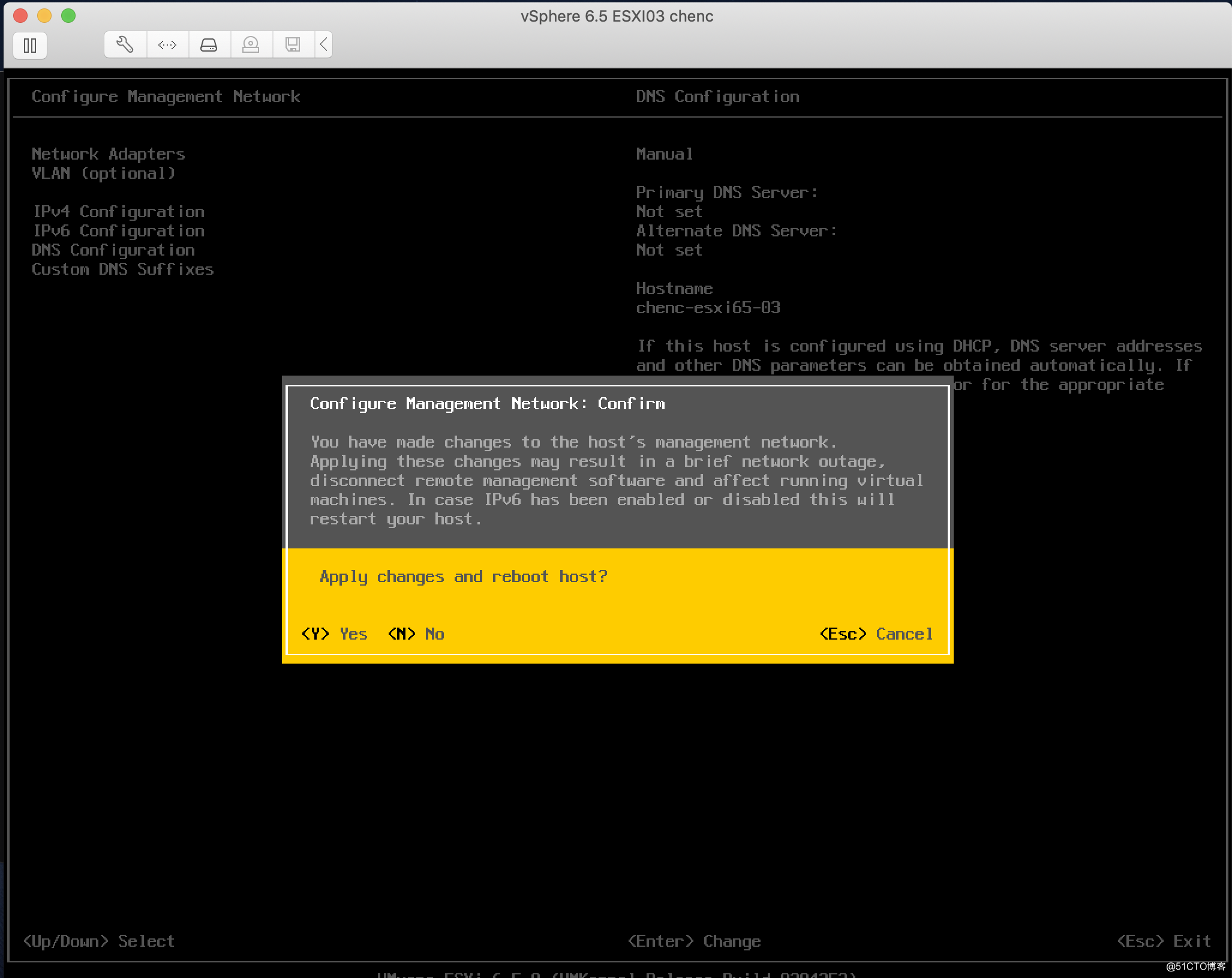
Step 16:系統開始重啟。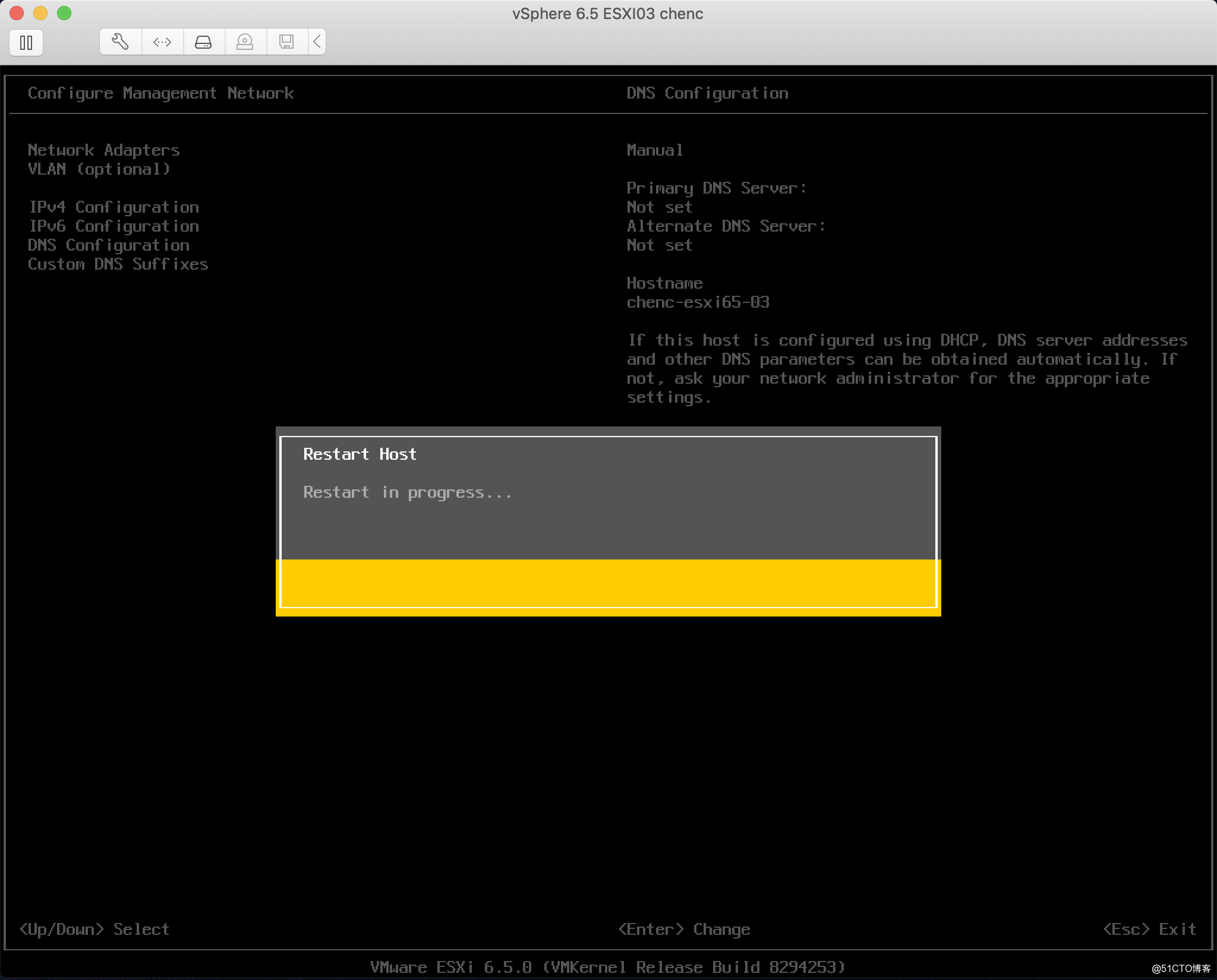
Step 17:重啟完成後,通過瀏覽器登陸訪問vSphere 6.7
(註意:從VMware 6.5開始,VMware vSphere ESXI取消了Client登陸訪問,只可以通過瀏覽器訪問)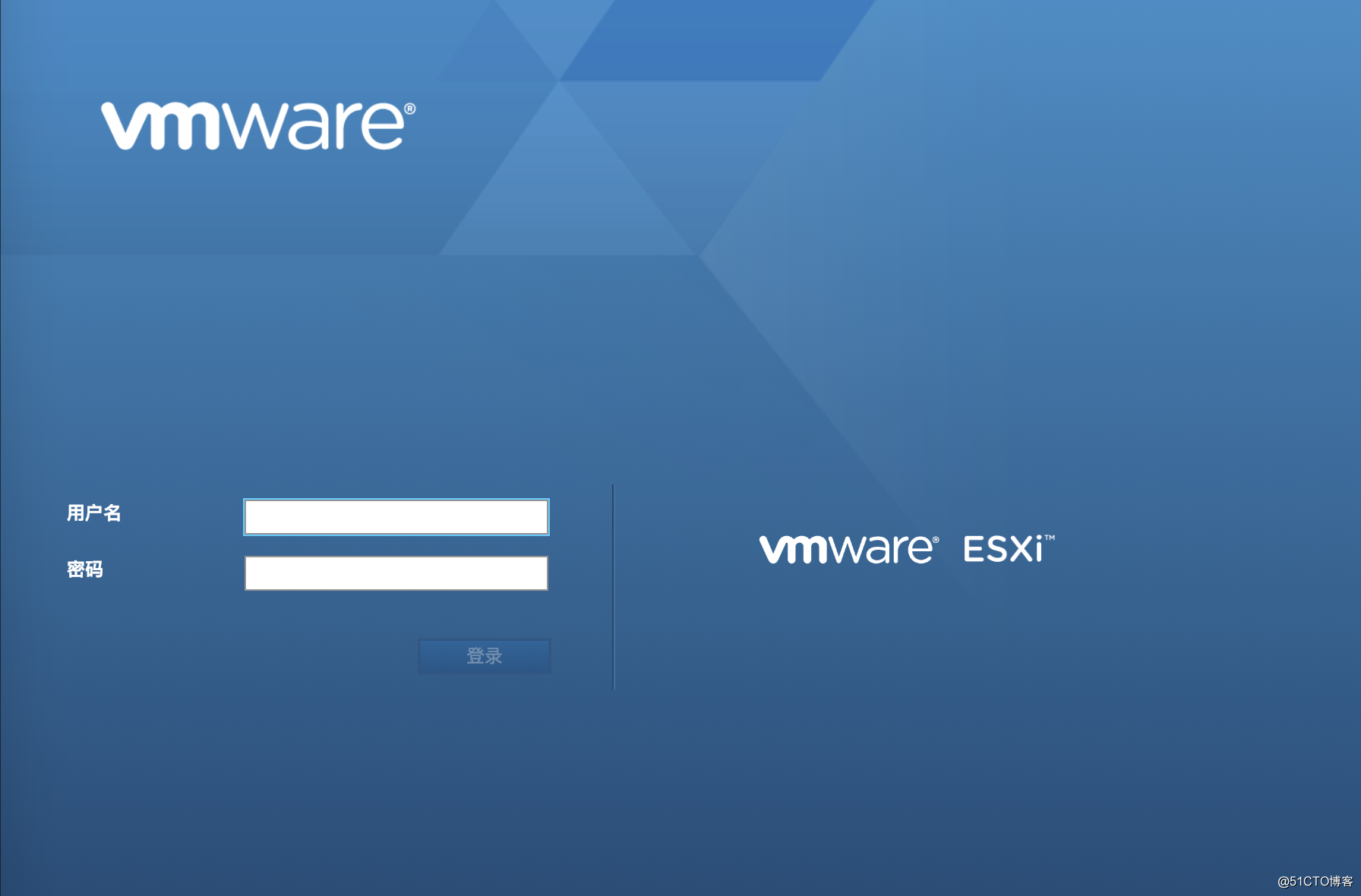
截止如上操作,VMware vSphere 6.7已安裝完成
VMware:vSphere 6.7(ESXI 6.7)安裝步驟
